Django のアーキテクチャを理解する: MTV パターン。
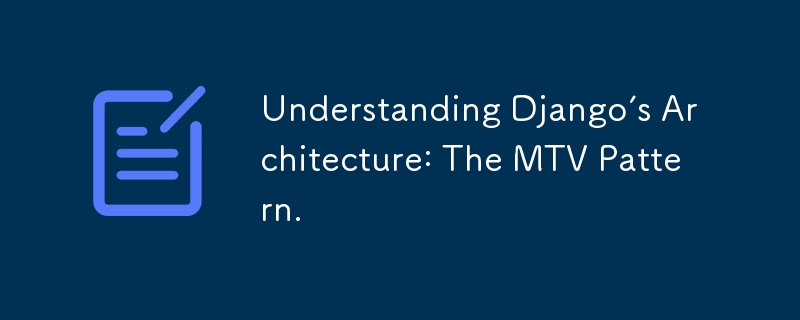
Django は、Web 開発用の MTV (Model-Template-View) パターンに従います。各コンポーネントの内訳は次のとおりです:
モデル: データ構造を定義し、データベースとの対話を処理することで、SQL クエリを手動で記述せずにデータを保存および取得できるようにします。
テンプレート: HTML のレンダリングとユーザーへのデータの表示を担当します。動的コンテンツを表示するには、Django テンプレート言語 (DTL) と混合した HTML を作成します。
View: ビジネス ロジック層として機能します。モデルとテンプレートを接続し、ユーザーのリクエストを処理し、モデルと対話して、応答 (多くの場合、テンプレートからレンダリングされた HTML) を返します。
Django のリクエストとレスポンスのサイクルの仕組み:
- ユーザーが (URL 経由で) Web ページをリクエストします。
- Django は URL をビューに照合します。
- ビューはモデルからデータを取得し、それをテンプレートに渡します。
- テンプレートはデータを HTML にレンダリングし、応答としてユーザーに送り返します。
ステップ 1: Django で新しいアプリを作成する.
(前の記事で説明したように) Django をセットアップしたら、プロジェクトに新しいアプリを作成しましょう。
次のコマンドを実行します:
cd mysite python3 manage.py startapp core
これにより、mysite プロジェクト内に core という名前のアプリが作成されます。ファイル構造は次のようになります:
.
├── core
│ ├── admin.py
│ ├── apps.py
│ ├── __init__.py
│ ├── migrations
│ │ └── __init__.py
│ ├── models.py
│ ├── tests.py
│ └── views.py
├── db.sqlite3
├── manage.py
└── mysite
├── asgi.py
├── __init__.py
├── settings.py
├── urls.py
└── wsgi.py
ステップ 2: アプリを設定ファイルに登録します.
Django に新しいアプリを認識させるには、mysite/settings.py:
の INSTALLED_APPS にそのアプリを追加する必要があります。
INSTALLED_APPS = [
'django.contrib.admin',
'django.contrib.auth',
'django.contrib.contenttypes',
'django.contrib.sessions',
'django.contrib.messages',
'django.contrib.staticfiles',
'core', # add this line
]
ステップ 3: 基本ビューを作成する.
「Hello, World!」を返す単純なビューを作成してみましょう。メッセージ。
コアアプリ内でviews.pyを開き、次のコードを追加します:
from django.http import HttpResponse
def learn(request):
return HttpResponse("Hello, World!")
ステップ 4: URL をビューにマップする.
URL 経由でこのビューにアクセスするには、core/urls.py ファイルでマップする必要があります。このファイルが存在しない場合は作成し、次の内容を追加します:
from django.urls import path
from . import views
urlpatterns = [
path('learn/', views.learn, name='learn'),
]
次に、メインの mysite/urls.py ファイルにコア アプリの URL を含めます:
from django.contrib import admin
from django.urls import include, path
urlpatterns = [
path('admin/', admin.site.urls),
path('core/', include('core.urls')), # include the core app URLs
]
ここで、サーバーを実行して http://127.0.0.1:8000/core/learn/ にアクセスすると、「Hello, World!」が表示されるはずです。
が表示されます。
ステップ 5: テンプレートを作成してレンダリングする
from django.shortcuts import render
def learn(request):
context = {'name': 'Django'}
return render(request, 'hello.html', context)
このビューは変数 (名前) を hello.html というテンプレートに渡すようになりました。
ステップ 6: テンプレート ディレクトリと HTML ファイルを作成する.
コア アプリで、テンプレート フォルダーと hello.html ファイルを作成します:
mkdir core/templates touch core/templates/hello.html
hello.html 内に次の HTML コードを追加します
Hello Template
Hello, {{ name }}!
再度学習 URL にアクセスすると、「Hello, Django!」と表示されるはずです。ブラウザで。
ステップ 7: 基本モデルを作成する.
ブログ投稿を保存するための単純な Post モデルを作成しましょう。
core/models.py に次のコードを追加します:
from django.db import models
class Post(models.Model):
title = models.CharField(max_length=100)
content = models.TextField()
def __str__(self):
return self.title
このポストモデルには、タイトルとコンテンツという 2 つのフィールドがあります。 __str__ メソッドは、Django 管理またはシェル
で Post オブジェクトがタイトルとともに表示されるようにします。ステップ 8: モデルをデータベースに適用する.
データベースに対応するテーブルを作成するには、次のコマンドを実行します:
python3 manage.py makemigrations python3 manage.py migrate
Django は Post モデルのデータベース テーブルを作成します。
これらの手順に従うことで、モデル、ビュー、テンプレートを備えた基本的な Django アプリが正常に作成されました。ユーザー入力の処理、デザインの改善、アプリのインタラクティブ化などの機能を追加することで、この基盤を拡張できるようになりました。
-
 Regexを使用してPHPで括弧内で効率的にテキストを抽出する方法php:括弧内の括弧内のテキストの抽出 括弧内に囲まれたテキストの抽出を扱うとき、最も効率的なソリューションを見つけることが不可欠です。 1つのアプローチは、以下に示すように、PHPの文字列操作関数を利用することです。 $ fullstring); $ sportstring = s...プログラミング 2025-04-07に投稿しました
Regexを使用してPHPで括弧内で効率的にテキストを抽出する方法php:括弧内の括弧内のテキストの抽出 括弧内に囲まれたテキストの抽出を扱うとき、最も効率的なソリューションを見つけることが不可欠です。 1つのアプローチは、以下に示すように、PHPの文字列操作関数を利用することです。 $ fullstring); $ sportstring = s...プログラミング 2025-04-07に投稿しました -
 多次元アレイのためにPHPでのJSONの解析を簡素化する方法は?jsonをphp でphpで解析しようとする場合、特に多次元配列を扱う場合は困難な場合があります。プロセスを簡素化するには、JSONをオブジェクトではなく配列として解析することをお勧めします。 print_r($ json)を使用して配列構造を探索することは、目的の情報へのアクセス方法を決...プログラミング 2025-04-07に投稿しました
多次元アレイのためにPHPでのJSONの解析を簡素化する方法は?jsonをphp でphpで解析しようとする場合、特に多次元配列を扱う場合は困難な場合があります。プロセスを簡素化するには、JSONをオブジェクトではなく配列として解析することをお勧めします。 print_r($ json)を使用して配列構造を探索することは、目的の情報へのアクセス方法を決...プログラミング 2025-04-07に投稿しました -
 PDOパラメーターを使用してクエリのように正しく使用する方法は?を使用してpdo PDOで同様のクエリを実装しようとすると、以下のクエリのような問題に遭遇する可能性があります: $query = "SELECT * FROM tbl WHERE address LIKE '%?%' OR address LIKE '%?%'";...プログラミング 2025-04-07に投稿しました
PDOパラメーターを使用してクエリのように正しく使用する方法は?を使用してpdo PDOで同様のクエリを実装しようとすると、以下のクエリのような問題に遭遇する可能性があります: $query = "SELECT * FROM tbl WHERE address LIKE '%?%' OR address LIKE '%?%'";...プログラミング 2025-04-07に投稿しました -
 eval()vs。ast.literal_eval():ユーザー入力の方が安全なPython関数はどれですか?の重量eval()およびast.literal_eval()in python security をユーザー入力を処理する場合、セキュリティに優先順位を付けることが不可欠です。強力なPython関数であるeval()は、潜在的な解決策として発生することがよくありますが、懸念は潜在的なリス...プログラミング 2025-04-07に投稿しました
eval()vs。ast.literal_eval():ユーザー入力の方が安全なPython関数はどれですか?の重量eval()およびast.literal_eval()in python security をユーザー入力を処理する場合、セキュリティに優先順位を付けることが不可欠です。強力なPython関数であるeval()は、潜在的な解決策として発生することがよくありますが、懸念は潜在的なリス...プログラミング 2025-04-07に投稿しました -
 オブジェクトがPythonに特定の属性を持っているかどうかを確認する方法は?メソッドオブジェクト属性の存在を決定するメソッド この問い合わせは、オブジェクト内の特定の属性の存在を検証する方法を求めています。未定義のプロパティにアクセスしようとする試みがエラーを提起する次の例を考えてみましょう: >>> a = SomeClass() >&g...プログラミング 2025-04-07に投稿しました
オブジェクトがPythonに特定の属性を持っているかどうかを確認する方法は?メソッドオブジェクト属性の存在を決定するメソッド この問い合わせは、オブジェクト内の特定の属性の存在を検証する方法を求めています。未定義のプロパティにアクセスしようとする試みがエラーを提起する次の例を考えてみましょう: >>> a = SomeClass() >&g...プログラミング 2025-04-07に投稿しました -
 Firefoxバックボタンを使用すると、JavaScriptの実行が停止するのはなぜですか?navigational Historyの問題:JavaScriptは、Firefoxバックボタンを使用した後に実行を停止します ユーザーは、JavaScriptスクリプトが以前の訪問ページを介して回復したときに実行されない問題に遭遇する可能性があります。この問題は、ChromeやInt...プログラミング 2025-04-07に投稿しました
Firefoxバックボタンを使用すると、JavaScriptの実行が停止するのはなぜですか?navigational Historyの問題:JavaScriptは、Firefoxバックボタンを使用した後に実行を停止します ユーザーは、JavaScriptスクリプトが以前の訪問ページを介して回復したときに実行されない問題に遭遇する可能性があります。この問題は、ChromeやInt...プログラミング 2025-04-07に投稿しました -
 数字のみの出力で単一の数字認識のためにPytesseractを構成するにはどうすればよいですか?pytesseract ocrを備えたpytesseract ocr pytesseractのコンテキストで、単一桁を認識し、数字を抑制するためにテッセラクトを構成します。この問題に対処するために、Tesseractの構成オプションの詳細を掘り下げます。単一文字認識の場合、適切な...プログラミング 2025-04-07に投稿しました
数字のみの出力で単一の数字認識のためにPytesseractを構成するにはどうすればよいですか?pytesseract ocrを備えたpytesseract ocr pytesseractのコンテキストで、単一桁を認識し、数字を抑制するためにテッセラクトを構成します。この問題に対処するために、Tesseractの構成オプションの詳細を掘り下げます。単一文字認識の場合、適切な...プログラミング 2025-04-07に投稿しました -
 Google APIから最新のjQueryライブラリを取得する方法は?Google Apis から最新のjQueryライブラリを取得します。最新バージョンを取得するために、以前は特定のバージョン番号を使用する代替手段がありました。これは、次の構文を使用するものでした。 /latest/jquery.js .jquery.com/jQuery-latest...プログラミング 2025-04-07に投稿しました
Google APIから最新のjQueryライブラリを取得する方法は?Google Apis から最新のjQueryライブラリを取得します。最新バージョンを取得するために、以前は特定のバージョン番号を使用する代替手段がありました。これは、次の構文を使用するものでした。 /latest/jquery.js .jquery.com/jQuery-latest...プログラミング 2025-04-07に投稿しました -
 最大カウントを見つけるときにmysqlで\ "無効なグループ関数の使用を解決する方法\"エラーは?mysql を使用して最大カウントを取得する方法mysqlでは、次のコマンドを使用して特定の列によってグループ化された値の最大値を見つけようとする際に問題に遭遇する可能性があります。 emp1グループからmax(count(*))を名前で選択します。 エラー1111(HY000):グル...プログラミング 2025-04-07に投稿しました
最大カウントを見つけるときにmysqlで\ "無効なグループ関数の使用を解決する方法\"エラーは?mysql を使用して最大カウントを取得する方法mysqlでは、次のコマンドを使用して特定の列によってグループ化された値の最大値を見つけようとする際に問題に遭遇する可能性があります。 emp1グループからmax(count(*))を名前で選択します。 エラー1111(HY000):グル...プログラミング 2025-04-07に投稿しました -
 java.net.urlconnectionとmultipart/form-dataエンコードを使用して追加のパラメーターを使用してファイルをアップロードする方法は?http requests を使用してファイルをhttpサーバーにアップロードしながら、追加のパラメーター、java.net.urlconnection、およびmultipart/dataエンコーディングを送信します。プロセスの内訳は次のとおりです。エンコーディングには、要求本体を複数...プログラミング 2025-04-07に投稿しました
java.net.urlconnectionとmultipart/form-dataエンコードを使用して追加のパラメーターを使用してファイルをアップロードする方法は?http requests を使用してファイルをhttpサーバーにアップロードしながら、追加のパラメーター、java.net.urlconnection、およびmultipart/dataエンコーディングを送信します。プロセスの内訳は次のとおりです。エンコーディングには、要求本体を複数...プログラミング 2025-04-07に投稿しました -
 PHPの2つの等しいサイズの配列から値を同期して反復して印刷するにはどうすればよいですか?同じサイズの2つの配列の2つの配列から値を同期して反復して印刷する場合、同サイズの2つの配列を使用してselectboxを作成する場合、1つは対応する名前を含む1つを使用して、困難が不適切なsyntaxに起因する可能性があります。アレイ: foreach($ codes as $ code、...プログラミング 2025-04-07に投稿しました
PHPの2つの等しいサイズの配列から値を同期して反復して印刷するにはどうすればよいですか?同じサイズの2つの配列の2つの配列から値を同期して反復して印刷する場合、同サイズの2つの配列を使用してselectboxを作成する場合、1つは対応する名前を含む1つを使用して、困難が不適切なsyntaxに起因する可能性があります。アレイ: foreach($ codes as $ code、...プログラミング 2025-04-07に投稿しました -
 「JSON」パッケージを使用してGOでJSONアレイを解析する方法は?json arrays in jsonパッケージ 問題: 次のGOコードを検討してください: タイプjsontype struct { 配列[]文字列 } func main(){ datajson:= `[" 1 "、" 2 "...プログラミング 2025-04-07に投稿しました
「JSON」パッケージを使用してGOでJSONアレイを解析する方法は?json arrays in jsonパッケージ 問題: 次のGOコードを検討してください: タイプjsontype struct { 配列[]文字列 } func main(){ datajson:= `[" 1 "、" 2 "...プログラミング 2025-04-07に投稿しました -
 Node-MYSQLを使用して単一のクエリで複数のSQLステートメントを実行するにはどうすればよいですか?node-mysql in node.jsでのマルチステートメントクエリサポート、ノード-Mysqlパッケージを使用してnode-mysqlを使用してnode-mysqlを使用して、1つのクエリを使用してnode-mysqlの記録を使用して、1つのクエリで複数のsqlステートメントを...プログラミング 2025-04-07に投稿しました
Node-MYSQLを使用して単一のクエリで複数のSQLステートメントを実行するにはどうすればよいですか?node-mysql in node.jsでのマルチステートメントクエリサポート、ノード-Mysqlパッケージを使用してnode-mysqlを使用してnode-mysqlを使用して、1つのクエリを使用してnode-mysqlの記録を使用して、1つのクエリで複数のsqlステートメントを...プログラミング 2025-04-07に投稿しました -
 JavaScriptオブジェクトのキーをアルファベット順に並べ替える方法は?javascriptオブジェクトをキー で並べ替える方法JavaScriptオブジェクトがある場合は、読みやすさまたは処理目的の改善のためにそのプロパティをアルファベット順に再編成することができます。これは、次の手順を利用することで実現できます。 const unordered = { ...プログラミング 2025-04-07に投稿しました
JavaScriptオブジェクトのキーをアルファベット順に並べ替える方法は?javascriptオブジェクトをキー で並べ替える方法JavaScriptオブジェクトがある場合は、読みやすさまたは処理目的の改善のためにそのプロパティをアルファベット順に再編成することができます。これは、次の手順を利用することで実現できます。 const unordered = { ...プログラミング 2025-04-07に投稿しました -
 Javaの「DD/MM/YYYY HH:MM:SS.SS」形式で現在の日付と時刻を正しく表示するにはどうすればよいですか?「dd/mm/yyyy hh:mm:ss.ss」形式で現在の日付と時刻を表示する方法。異なるフォーマットパターンを持つさまざまなSimpleDateFormatインスタンスの使用にあります。 java.text.simpledateformat; java.util.calendarをインポ...プログラミング 2025-04-07に投稿しました
Javaの「DD/MM/YYYY HH:MM:SS.SS」形式で現在の日付と時刻を正しく表示するにはどうすればよいですか?「dd/mm/yyyy hh:mm:ss.ss」形式で現在の日付と時刻を表示する方法。異なるフォーマットパターンを持つさまざまなSimpleDateFormatインスタンスの使用にあります。 java.text.simpledateformat; java.util.calendarをインポ...プログラミング 2025-04-07に投稿しました
中国語を勉強する
- 1 「歩く」は中国語で何と言いますか? 走路 中国語の発音、走路 中国語学習
- 2 「飛行機に乗る」は中国語で何と言いますか? 坐飞机 中国語の発音、坐飞机 中国語学習
- 3 「電車に乗る」は中国語で何と言いますか? 坐火车 中国語の発音、坐火车 中国語学習
- 4 「バスに乗る」は中国語で何と言いますか? 坐车 中国語の発音、坐车 中国語学習
- 5 中国語でドライブは何と言うでしょう? 开车 中国語の発音、开车 中国語学習
- 6 水泳は中国語で何と言うでしょう? 游泳 中国語の発音、游泳 中国語学習
- 7 中国語で自転車に乗るってなんて言うの? 骑自行车 中国語の発音、骑自行车 中国語学習
- 8 中国語で挨拶はなんて言うの? 你好中国語の発音、你好中国語学習
- 9 中国語でありがとうってなんて言うの? 谢谢中国語の発音、谢谢中国語学習
- 10 How to say goodbye in Chinese? 再见Chinese pronunciation, 再见Chinese learning

























